
Um guia de instruções abrangente da sincronização de contatos da Samsung com o Google

"Estou descobrindo que eu tenho muitos contatos como "samsung" contatos que estão faltando na minha lista de contatos do Google (mesmo que eu tenha o Google Sync também). Existe alguma maneira de mesclar os dois e sincronizar automaticamente?"
- do Reddit
Se você está sentindo a mesma situação que essa pessoa no Reddit, não fique nervoso. Como salvar contatos de um telefone Samsung para uma conta do Google é um problema comum enfrentado por muitos usuários Samsung. Isso garante o backup de contatos e torna conveniente usá-los em diferentes dispositivos. Este artigo irá apresentar vários métodos eficazes para ajudá-lo a alcançar Samsung contatos sincronizar com o Google facilmente.

Usar o aplicativo de contatos integrado em um telefone Samsung para mover contatos da conta Samsung para o Google é o método mais simples que podemos imaginar. Siga estas etapas para saber como transferir contatos de uma conta Samsung para uma Conta do Google no aplicativo Contatos:
Passo 1. Em primeiro lugar, abra o aplicativo Contatos no seu telefone Samsung.
Passo 2. Toque no ícone "menu" na interface e escolha "Gerenciar contatos".
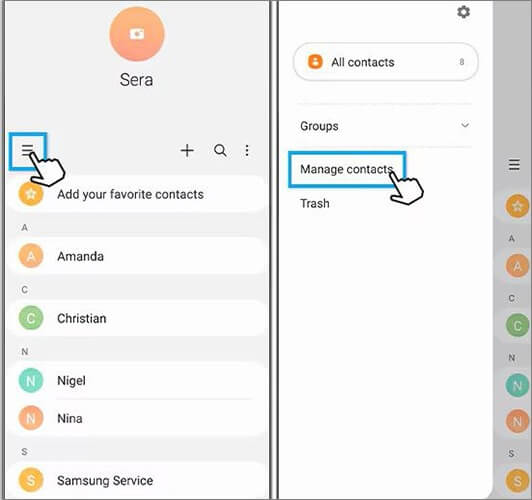
Passo 3. Escolha "Sincronizar contatos" no menu. Em seguida, pressione o botão para ativar sua conta do Google e pressione "Sincronizar" na parte inferior para sincronizar os contatos da Samsung com o Google.
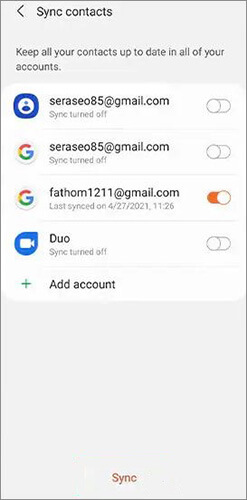
Leia mais: Contatos no celular Samsung desapareceram? Não se preocupe, este artigo irá ajudá-lo a encontrá-los facilmente.
Como copiar contatos de uma conta Samsung para uma conta do Google? Se preferir usar a transferência de arquivos, você pode exportar os contatos em seu telefone como arquivos VCF (vCard) e, em seguida, importá-los para sua conta do Google. Aqui estão as etapas específicas:
Passo 1. Para começar, precisamos exportar contatos Samsung. No seu telemóvel Samsung, inicie a aplicação Contactos e aceda às definições da aplicação.
Passo 2. Clique em "Importar/exportar contatos" e, em seguida, escolha "Exportar para .vcf arquivo". O arquivo será armazenado no seu dispositivo Samsung.

Passo 3. Agora, instale e execute o Google Drive em um telefone Samsung. Clique no ícone "+" e selecione a opção "Upload" para importar o arquivo de contato exportado recentemente. Dessa forma, os contatos da Samsung foram sincronizados com sucesso com o Google.
O Google Contacts é um aplicativo de gerenciamento de contatos que oferece suporte ao gerenciamento de várias contas e sincronização entre dispositivos, fornecendo outra opção para sincronizar contatos da Samsung com o Google. A seguir estão as etapas para trabalhá-lo:
Passo 1. Transfira e instale a aplicação Google Contacts no seu telemóvel Samsung.
Passo 2. Abra o aplicativo e faça login na sua Conta do Google, permitindo que ele acesse seus contatos móveis. O aplicativo sincronizará automaticamente seus contatos.
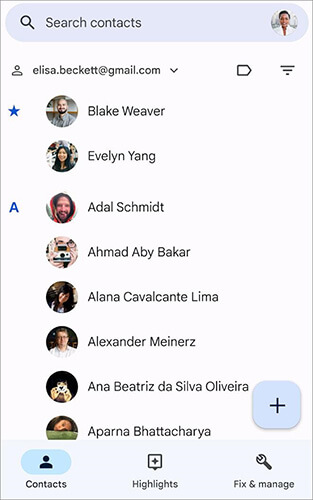
Claro, você também pode importar manualmente arquivos VCF selecionando "Configurações">"Importar".
Pode gostar: Quer recuperar contatos excluídos em telefones Samsung? Nesse caso, você precisará deste guia.
Você também pode optar por usar aplicativos de terceiros para obter a sincronização de contatos da Samsung com o Google. No entanto, ao usar aplicativos de terceiros, devemos levar a segurança em consideração. Existem muitos desses aplicativos disponíveis no mercado. Aqui, tomamos como exemplo os Contatos Simples da Google Play Store.
Passo 1. No seu telemóvel Samsung, transfira, instale e abra o Simple Contacts. Neste ponto, você verá uma lista de contatos já armazenados no dispositivo atual.
Passo 2. No aplicativo Contatos Simples, clique no ícone de "menu" (como três linhas horizontais) para entrar nas configurações do aplicativo.
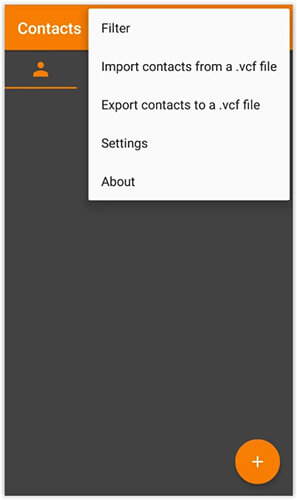
Passo 3. Clique na opção "Backup/Restauração" no menu de configurações. Nas opções de Backup/recuperação, selecione "Fazer backup de contatos no Google Drive".
Passo 4. Se necessário, faça login na sua Conta do Google para autorizar o Simple Contacts a acessar o Google Drive. Siga as instruções na tela para iniciar o processo de backup. Assim que o backup for concluído, os contatos do telefone Samsung serão sincronizados com sua conta do Google.
Você também pode selecionar diretamente "Exportar contatos para a. vcf arquivo" na barra de menus e, em seguida, importá-lo de acordo com o método na Parte 2.
1. Por que meus contatos do telefone Samsung não foram sincronizados com o Google?
Pode ser porque você não ativou a sincronização de contatos ou há um problema com sua Conta do Google. Verifique suas configurações e verifique se você está conectado à conta correta.
2. Se eu alterar as informações de contato no meu telefone, essas alterações serão sincronizadas com o Google?
Sim, desde que você ative o recurso de sincronização de contatos, todas as alterações feitas no contato serão sincronizadas automaticamente com sua Conta do Google.
3. Meus contatos do Google serão perdidos se eu mudar meu telefone?
Não. Se você fizer login no novo telefone com a mesma Conta do Google e ativar a sincronização de contatos, seus contatos aparecerão automaticamente no novo telefone.
Se você preferir não usar uma conta do Google, mas ainda quiser sincronizar contatos do seu telefone Samsung para o seu computador, Coolmuster Android Assistant pode facilmente ajudá-lo a conseguir isso. É uma ferramenta profissional de gerenciamento de dados Android que facilita a transferência de contatos (juntamente com fotos, vídeos, mensagens, aplicativos e muito mais) entre seu telefone Samsung e computador. Ele não só permite que você transfira contatos entre seu telefone Samsung e computador, mas também permite que você adicione ou exclua contatos diretamente em seu computador. É compatível com a maioria dos telefones Android, incluindo, mas não limitado a dispositivos Samsung.
Destaques de Coolmuster Android Assistant:
O processo de transferência de contatos Samsung para um computador por Coolmuster Android Assistant envolve as seguintes etapas:
01Depois de instalar e iniciar o software, você encontrará uma interface de caixa de ferramentas. Selecione o módulo "AssistenteAndroid " para acessar Coolmuster Android Assistant.

02Pode optar por ligar o telemóvel Samsung ao computador através de um cabo USB ou Wi-Fi. Se solicitado, certifique-se de ativar a depuração USB no dispositivo.

03Depois disso, vá para "Contatos" > "Todos os contatos", e você verá todos os contatos armazenados em seu telefone Samsung. Selecione os contatos que deseja mover e escolha a opção "Exportar" localizada na parte superior da tela.

Coolmuster Android Assistant também permite que você facilmente fazer backup de todos os seus dados Samsung, incluindo contatos, para o seu computador com 1 clique. Basta ir em "Super Toolkit" > "Backup" > "Contatos" > "Backup" para concluir a tarefa instantaneamente.

Guia em vídeo
Agora, você sincronizou os contatos da Samsung com o Google com sucesso. Descrevemos 4 métodos neste artigo: aplicativo Contatos, VCF, aplicativo Contatos do Google e aplicativo Contatos Simples. Não importa qual método você escolher, certifique-se de prestar atenção à segurança de dados e proteção de privacidade durante o processo de operação. Se você quiser gerenciar melhor seus contatos Samsung sem o Google, Coolmuster Android Assistant é a melhor escolha para você.
Artigos relacionados:
Como criar Samsung Contatos Backup? [7 Maneiras para Você]
Como transferir contatos da Samsung para Samsung de 6 maneiras? Atualizado!
Como excluir mensagens / contatos no telefone Samsung com 5 métodos
Como transferir contatos da Samsung para OPPO? (6 Soluções Fáceis e Rápidas)

 Android Transferência
Android Transferência
 Um guia de instruções abrangente da sincronização de contatos da Samsung com o Google
Um guia de instruções abrangente da sincronização de contatos da Samsung com o Google





